Surface Pro3は“ペン尻”クリックのOneNote即起動が超快感!
2014年07月22日 22時00分更新
7月17日についに日本で発売となった『Surface Pro3』。Surfaceといえばイラストも描けてしまうペン入力が魅力だが、その気になる性能をチェックしてみた。
| Surface Pro3 |
 |
|---|
| Surface Pro2 |
 |
Surface Pro3はディスプレーが12インチ(2160×1440ドット)と10.6インチ(1920×1080ドット)よりも画面が大きく高解像度になった。ただし、ペンの性能はSurface Pro2が筆圧検知1024段階に対して、Surface Pro3は256段階と性能が落ちている。
 |
|---|
↑筆圧を徐々に強めながら曲線を5回、上下に10回素早くペン入力を行なって性能の違いを確認。
| Surface Pro3結果 |
 |
|---|
| Surface Pro2結果 |
 |
方式はワコム製からソニーのVAIO Duoなどが採用していた“N-trig”製に変更している。実際に線を描いてみると、ゆっくりペンを動かした際は筆圧検知の違いからか、Surface Pro3の方がやや線がブレたが、ふだん文字を紙に書く感覚で使ってみると、Surface Pro2とそん色はほぼなかった。
| Surface Pro3のペン |
 |
|---|
| Surface Pro2のペン |
 |
Surface Pro3とPro2ではペン自体も変わっている。Pro3の方は中に電池が入っていて、Bluetoothで本体と接続。
 |
|---|
ペン尻のボタンを押すとスリープ中でも、すぐにOneNoteが起動する。会議中に手書きで手早くメモを取れた。
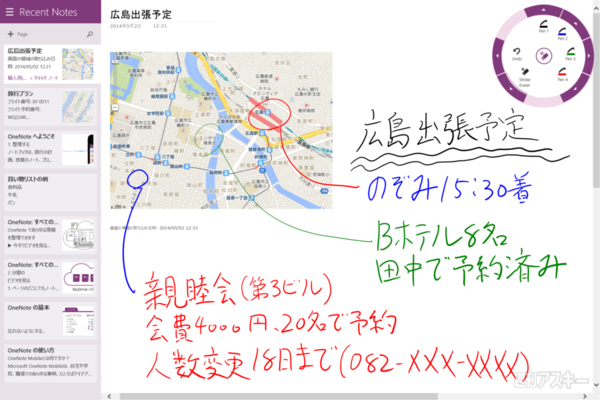 |
|---|
また、ペン尻のボタンをダブルクリックすると、表示中の画面をキャプチャーしてOneNote上で表示する。地図を表示していて、そこに時間や電話番号をメモするといった使い方が有効だ。手元の2つのボタンでは範囲選択、消しゴム機能に切り替わり、画像編集でも結構便利だ。
Surface Pro3は12インチと10.6インチのPro2よりも画面が大きいので、表示面積が広い点も見逃せない。ペンの使用感に関しては、若干滑らかさがPro2に劣るようにも感じるが、この辺りは好みの問題もある。ただし、イラストを描くプロでもない限り、その微々たる差はあまり感じないように思えた。
イラストを描く用途では、Pro2の方が良いと思う人もいるかもしれないが、ふだん使いや仕事で使う人なら、CPUなど性能が向上しているPro3を選択するのがいいかも。
このほか、22日発売の週刊アスキー8/5号(989号)の特集では、バッテリー駆動時間やタイプカバーの入力のしやすさなど、Surface Pro3の性能を徹底検証しているので、購入を検討している人はぜひ参考にしてみたください。
 |
|---|
| |
| くるくるパッチン スマータブル防水ポーチ付き! |
 |
| |
週刊アスキーの最新情報を購読しよう
本記事はアフィリエイトプログラムによる収益を得ている場合があります




